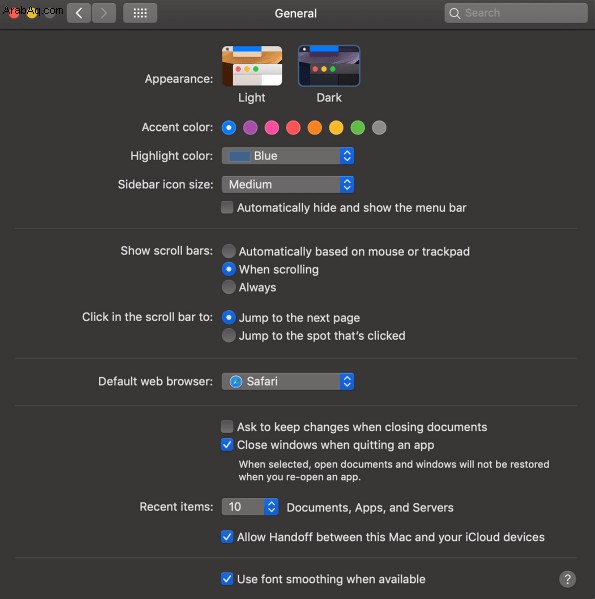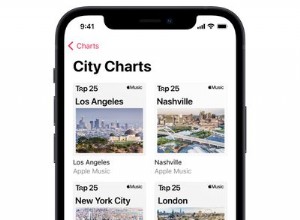إذا كنت تقضي وقتًا طويلاً على جهاز iPhone أو Mac في قراءة المقالات على الويب ، فمن المحتمل أن تؤذي عينيك بعد الجلوس أمام الشاشة لعدة ساعات. يؤدي الضوء الساطع والخط الصغير إلى إجهاد العين والصداع وانخفاض التركيز.

استخدم مستخدمو Windows الوضع المظلم لفترة طويلة وهو الآن متاح أخيرًا لمستخدمي Safari على أجهزة iOS. يمكنك الحصول على امتداد لمتصفح Safari وقراءة المقالات طوال الليل. تابع القراءة وتعرف على كيفية تنشيط Dark Mode على جهاز iOS الخاص بك.
وظيفة الوضع المظلم الأصلي في Safari
قد يفاجأ بعض المستخدمين بمعرفة أن Safari (حتى الإصدارات القديمة) يحتوي بالفعل على ميزة الوضع المظلم مدمجة. لن تعمل هذه الوظيفة مع كل موقع ويب لأنها تهدف إلى المساعدة في تخفيف الضغط على عينيك أثناء القراءة.
باستخدام "Reader View" في Safari ، لا يمكن للمستخدمين إزالة الإعلانات باستخدام هذه الميزة فحسب ، بل يمكنهم أيضًا تغيير الشاشة إلى الوضع المظلم. إليك كيفية استخدام عرض القارئ لتعتيم شاشتك:
افتح Safari وانتقل إلى موقع الويب الذي تهتم به
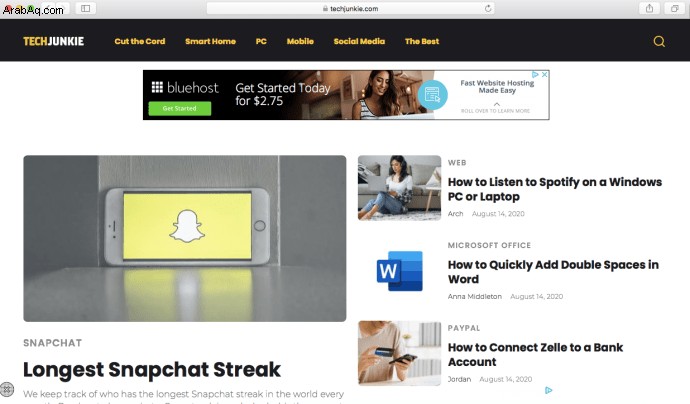
انقر فوق علامة التبويب Reader ، ثم انقر فوق "aA". حدد العرض الداكن
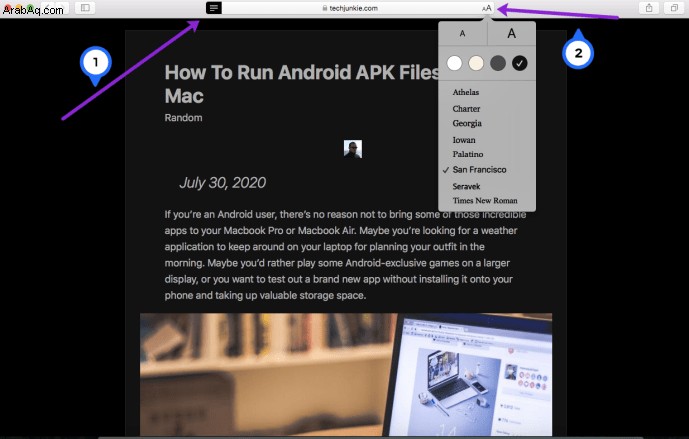
بالطبع ، لن يعمل هذا مع كل صفحة ويب ستعمل مع أي مدونات أو مقالات تحاول قراءتها ، لذلك لدينا بعض الخيارات الإضافية المدرجة أدناه.
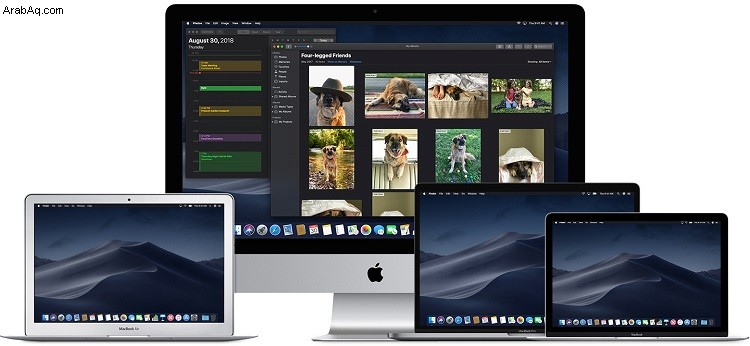
Night Eye for Safari
هذا تنزيل آخر متاح في App Store لافتقار Safari لخيارات الوضع المظلم.
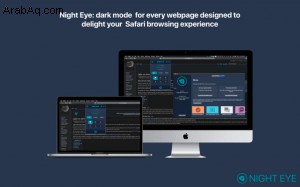
على الرغم من أن هذا التطبيق مجاني للتنزيل ، إلا أنه سيكلفك 39.99 دولارًا سنويًا لاستخدامه. الخيار المجاني ، "NightEye Lite" متاح مجانًا ولكنه سيقتصر عليك على خمسة مواقع ويب مثالية لشخص يبحث عن تنشيط عدد قليل فقط من الصفحات. يوفر الامتداد دعمًا كاملاً للصور والقدرة على استخدام الميزات على أنظمة أساسية متعددة.
تنزيل Night Eye لمتصفح Safari
انتقل إلى متجر تطبيقات Mac وقم بتنزيل الامتداد.
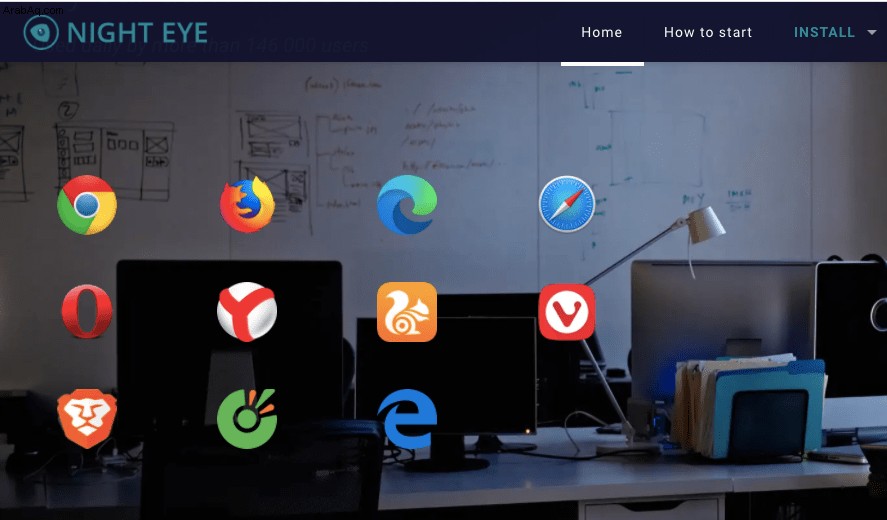
تنشيط الامتداد
اضغط على ملحق Night Eye واختر خيار الوضع المظلم. إذا كان هناك موقع ويب ترغب في عرضه بدون الوضع المظلم ، فما عليك سوى النقر على الامتداد مرة أخرى واختيار "عادي".
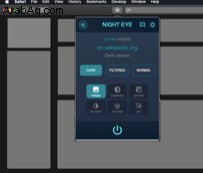
مع المراجعات الرائعة وفريق الدعم على مدار الساعة طوال أيام الأسبوع ، فهذه بالتأكيد وظيفة إضافية تستحق البحث فيها.
Nightlight لـ Safari
خيار آخر رائع متاح لسفاري هو امتداد متصفح Nightlight. الامتداد مجاني ومتاح لمن يستخدمون macOS 10.13 أو أحدث. هذه إضافة ممتازة وخفيفة الوزن إلى متصفحك.
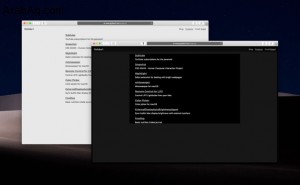
باستخدام إعدادات المؤقت الاختيارية ، يمكنك الاستمتاع بالوضع المظلم على Safari دون الحاجة إلى التبديل بين تشغيله وإيقافه. سوف يغير ضوء الليل أنماط الألوان تلقائيًا في الليل ، ثم يعود مرة أخرى أثناء النهار.
استخدام الوضع الداكن في Safari على iPad و iPhone
على أجهزة iPad و iPhone ، يأتي Safari مزودًا بوضع قارئ مدمج مصمم لتخفيف الضغط على عينيك أثناء القراءة الليلية. هنا كيفية تفعيلها.
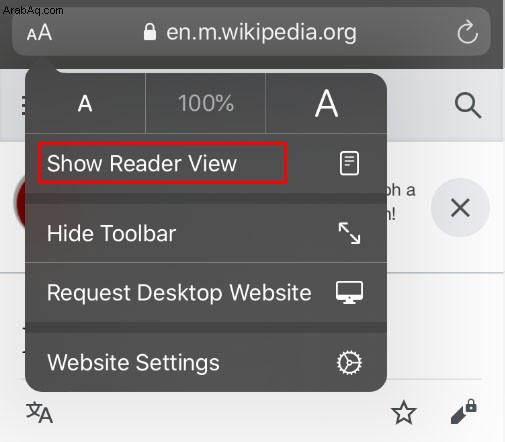
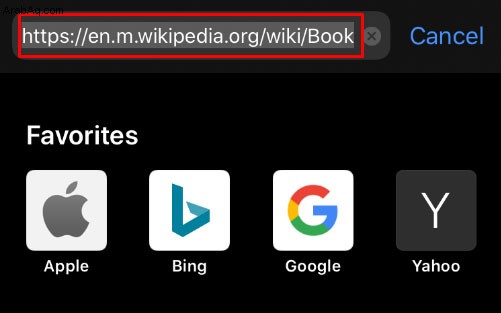
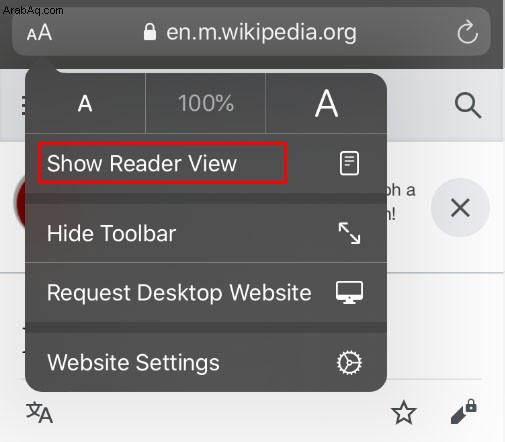
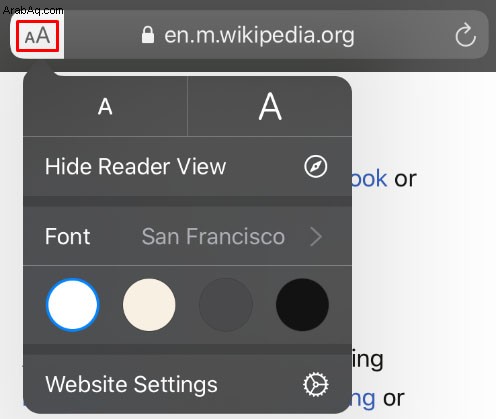
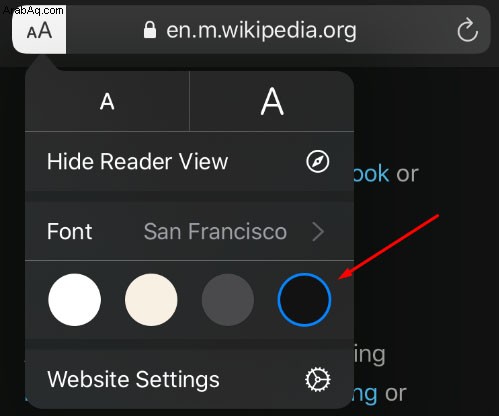
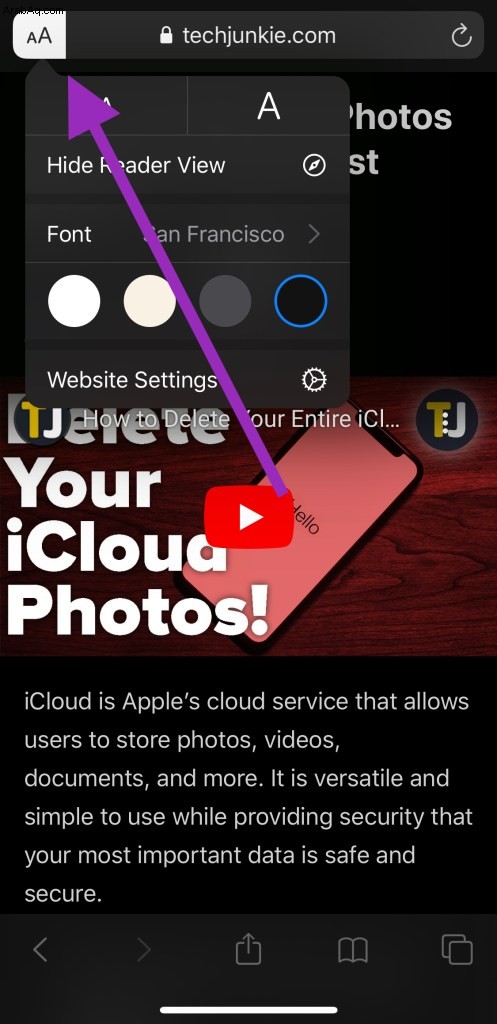
كرر العملية لكل موقع ويب تريد قراءته في الوضع المظلم.
الوضع الداكن في macOS Mojave &Catalina
اضطر معظم مستخدمي Mac إلى انتظار تحديث macOS Mojave حتى يتمكنوا من تنشيط الوضع المظلم على أجهزة الكمبيوتر الخاصة بهم. كان على الإصدارات السابقة استخدام الاختصارات وكان عليك إجراء استثناءات لكل موقع تريد عرضه في الوضع المظلم. لذلك ، إذا كان لديك Mojave مثبتًا على جهاز Mac الخاص بك ، فاتبع هذه الخطوات لتعيين الوضع المظلم.
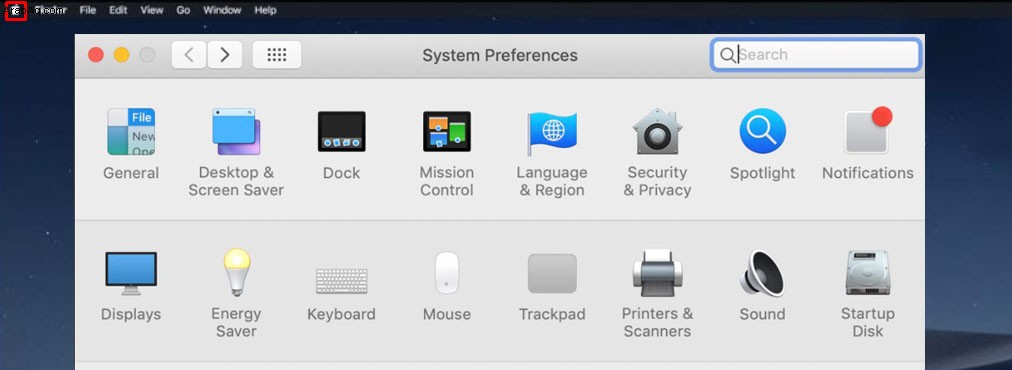
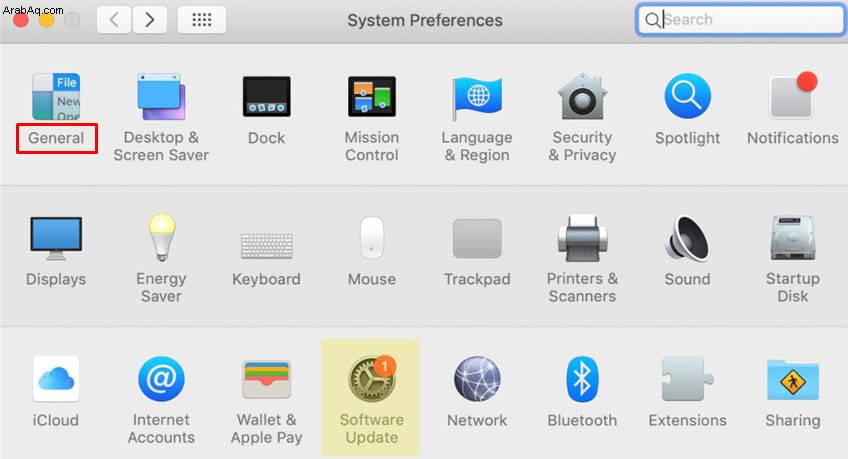
الوضع الداكن والتطبيقات الأخرى
يمكنك استخدام الوضع المظلم للتطبيقات الأخرى ، وليس فقط متصفح Safari الخاص بك. إذا تم تمكين الوضع المظلم ، فسيتم تنشيط بعض التطبيقات تلقائيًا. فيما يلي شرح موجز لكيفية التبديل بين تشغيله وإيقاف تشغيله للتطبيقات الأكثر شيوعًا على iOS.
خرائط - إذا كنت ترغب في استخدام خلفية داكنة للخرائط مع تنشيط الوضع الداكن ، فافتح التطبيق وحدد "عرض" ، ثم حدد "استخدام الخريطة الداكنة".
البريد - إذا كنت تريد استخدام الوضع الخفيف عند قراءة رسائل البريد الإلكتروني ، فافتح بريدك وحدد "البريد" ، ثم "التفضيلات". انقر فوق علامة التبويب "عرض" وقم بإلغاء تحديد "استخدام الخلفيات الداكنة للرسائل".
ملاحظات - سيتم فتح ملاحظاتك بخلفية سوداء إذا تم تنشيط الوضع الداكن. يمكنك تعطيله عن طريق تحديد "التفضيلات" ، ثم إلغاء تحديد "استخدام الخلفيات الداكنة لمحتوى الملاحظات".
TextEdit - يمكنك التبديل إلى الوضع الداكن عند العمل في TextEdit عن طريق تحديد "عرض" ، ثم "استخدام الخلفية الداكنة لنظام التشغيل Windows".
سفاري - مع تشغيل الوضع الداكن ، ستظهر جميع مواقع الويب غامقة عند تحميلها. إذا كانت بعض مواقع الويب لا تدعم الوضع الداكن ، فيمكنك استخدام Safari Reader.
الأسئلة المتداولة
هل يمكنني استخدام الوضع الداكن مع Chrome على جهاز Mac؟
نعم ، ولكن للأسف لم يتم توفيره محليًا. هذا يعني أنك ستحتاج إلى استخدام امتداد متصفح Chrome مثل تلك التي ذكرناها أعلاه. u003cbru003eu003cbru003e إذا اتبعت الخطوات المذكورة أعلاه لتنشيط الوضع المظلم على جهاز Mac الخاص بك ، فلن يؤثر ذلك على تطبيقات ومتصفحات الجهات الخارجية مثل Firefox أو Chrome.
هل يمكنني تمكين الوضع الداكن مع Mozilla Firefox على جهاز Mac الخاص بي؟
لحسن الحظ ، نعم! يجعل Firefox الكثير من الأشياء أبسط من متصفحات الويب الأخرى ، ويعد Dark Mode أحدها. تمكين Dark Mode على Firefox هو نفسه على جهاز Mac أو كمبيوتر شخصي. u003cbru003eu003cbru003e كل ما عليك فعله هو النقر على الخطوط الأفقية الثلاثة في الزاوية اليمنى العليا من المتصفح. ثم ، انقر فوق "Add Ons". من هنا ، سترى خيار Themes على اليسار ، انقر فوقه ، ثم انقر فوق أحد الخيارات الموجودة في القائمة التي تمنحك Dark Mode. الذي يعجبك. الآن ، سيظهر نظام Firefox في الوضع المظلم ولكن لن تظهر جميع مواقع الويب الخاصة بك ، لذا قد تحتاج إلى تمكين u003ca href =u0022https://addons.mozilla.org/en-US/firefox/addon/night-eye-dark- mode / u0022u003eNight Eye لـ Mozillau003c / au003e أو وظيفة إضافية أخرى.
تخفيف الضغط عن عينيك
يمكن أن تتسبب قراءة النصوص طوال الليل في حدوث نوبات صداع نصفي وتقرح في العين وإجهاد عضلي مزعج ، لذلك من الأفضل دائمًا التبديل إلى الوضع المظلم أثناء الليل. ستكون عيناك ممتنتين وستكون قادرًا على التركيز لفترات أطول. من منا لا يريد زيادة الإنتاجية مع الحفاظ على صحته؟